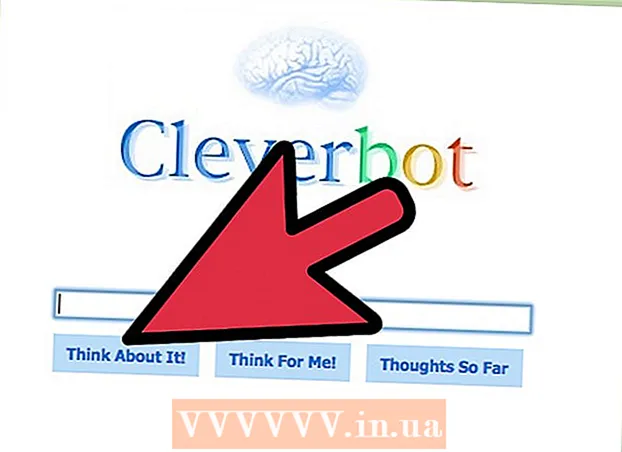Pengarang:
Eric Farmer
Tanggal Pembuatan:
4 Berbaris 2021
Tanggal Pembaruan:
1 Juli 2024

Isi
- Langkah
- Metode 1 dari 3: Cara Menghubungkan ke Router
- Metode 2 dari 3: Cara mengatur koneksi kabel di Windows
- Metode 3 dari 3: Cara mengatur koneksi kabel di Mac OS X
- Tips
- Peringatan
Artikel ini akan menunjukkan kepada Anda bagaimana menghubungkan komputer Anda secara langsung ke router Anda menggunakan kabel Ethernet, dan bagaimana mengatur koneksi kabel tersebut di Windows dan Mac OS X.
Langkah
Metode 1 dari 3: Cara Menghubungkan ke Router
 1 Beli kabel Ethernet. Setiap ujung kabel ini (ini adalah kabel RJ-45, CAT5, atau CAT6) memiliki colokan persegi. Kabel Ethernet digunakan untuk menghubungkan komputer ke router.
1 Beli kabel Ethernet. Setiap ujung kabel ini (ini adalah kabel RJ-45, CAT5, atau CAT6) memiliki colokan persegi. Kabel Ethernet digunakan untuk menghubungkan komputer ke router. - Kabel yang menghubungkan modem ke router juga merupakan kabel Ethernet, namun jangan menggunakannya: Anda membutuhkannya di mana pun.
 2 Pastikan router terhubung ke jaringan. Router harus terhubung ke modem, yang pada gilirannya harus terhubung ke jaringan (internet). Dalam hal ini, LED pada router dan / atau modem harus menyala.
2 Pastikan router terhubung ke jaringan. Router harus terhubung ke modem, yang pada gilirannya harus terhubung ke jaringan (internet). Dalam hal ini, LED pada router dan / atau modem harus menyala. - Jika Anda hanya memiliki modem (tanpa router), pastikan terhubung ke jaringan (internet).
 3 Temukan port Ethernet di komputer dan router Anda. Mereka berbentuk persegi dan ditandai dengan deretan kotak.
3 Temukan port Ethernet di komputer dan router Anda. Mereka berbentuk persegi dan ditandai dengan deretan kotak. - Pada router, port Ethernet biasanya diberi label “LAN” (Local Area Network).
- Jika Anda terhubung ke modem, port yang benar akan ditandai sebagai "Internet" atau "WAN".
 4 Hubungkan kabel Ethernet ke komputer dan router Anda. Jika router terhubung ke jaringan, komputer akan langsung memiliki akses ke Internet.
4 Hubungkan kabel Ethernet ke komputer dan router Anda. Jika router terhubung ke jaringan, komputer akan langsung memiliki akses ke Internet.
Metode 2 dari 3: Cara mengatur koneksi kabel di Windows
 1 Buka menu mulai. Untuk melakukan ini, klik logo Windows di sudut kiri bawah layar atau tekan tombol Menang.
1 Buka menu mulai. Untuk melakukan ini, klik logo Windows di sudut kiri bawah layar atau tekan tombol Menang.  2 Dorong ️. Ikon ini berada di pojok kiri bawah menu Start.
2 Dorong ️. Ikon ini berada di pojok kiri bawah menu Start.  3 Klik Jaringan dan Internet. Itu ada di baris atas opsi.
3 Klik Jaringan dan Internet. Itu ada di baris atas opsi.  4 Klik Jaringan lokal. Itu ada di sisi kiri jendela.
4 Klik Jaringan lokal. Itu ada di sisi kiri jendela.  5 Pastikan koneksi kabel berfungsi. Nama jaringan dan kata "Terhubung" harus ditampilkan di bagian atas halaman; ini menunjukkan bahwa koneksi Ethernet berfungsi.
5 Pastikan koneksi kabel berfungsi. Nama jaringan dan kata "Terhubung" harus ditampilkan di bagian atas halaman; ini menunjukkan bahwa koneksi Ethernet berfungsi. - Jika koneksi kabel tidak berfungsi, gunakan port yang berbeda pada router Anda atau kabel Ethernet yang berbeda.
Metode 3 dari 3: Cara mengatur koneksi kabel di Mac OS X
 1 Buka menu Apple. Untuk melakukan ini, klik ikon berbentuk apel di sudut kiri atas layar.
1 Buka menu Apple. Untuk melakukan ini, klik ikon berbentuk apel di sudut kiri atas layar.  2 Klik Pengaturan sistem. Anda akan menemukan opsi ini di menu.
2 Klik Pengaturan sistem. Anda akan menemukan opsi ini di menu.  3 Klik Jaringan. Jendela "Jaringan" akan terbuka.
3 Klik Jaringan. Jendela "Jaringan" akan terbuka.  4 Pilih "Jaringan lokal". Itu ada di panel kiri.
4 Pilih "Jaringan lokal". Itu ada di panel kiri.  5 Klik Selain itu. Opsi ini berada di kanan bawah jendela.
5 Klik Selain itu. Opsi ini berada di kanan bawah jendela.  6 Klik pada tab TCP / IP. Tab ini berada di bagian atas jendela Advanced.
6 Klik pada tab TCP / IP. Tab ini berada di bagian atas jendela Advanced.  7 Pastikan Menggunakan DHCP dipilih di menu Konfigurasi IPv4. Jika tidak, pilih kotak centang Konfigurasikan IPv4 di bagian atas layar, lalu pilih Menggunakan DHCP.
7 Pastikan Menggunakan DHCP dipilih di menu Konfigurasi IPv4. Jika tidak, pilih kotak centang Konfigurasikan IPv4 di bagian atas layar, lalu pilih Menggunakan DHCP.  8 Klik Minta alamat DHCP. Opsi ini berada di sisi kanan halaman. Komputer sekarang akan mengakses internet saat terhubung melalui kabel Ethernet.
8 Klik Minta alamat DHCP. Opsi ini berada di sisi kanan halaman. Komputer sekarang akan mengakses internet saat terhubung melalui kabel Ethernet.  9 Klik oke. Opsi ini berada di pojok kanan bawah layar. Ini akan mengaktifkan koneksi Ethernet.
9 Klik oke. Opsi ini berada di pojok kanan bawah layar. Ini akan mengaktifkan koneksi Ethernet.
Tips
- Gunakan adaptor USB / C ke Ethernet untuk menyambungkan kabel Ethernet ke Mac Anda jika tidak memiliki port Ethernet.
Peringatan
- Jika Anda akan menggunakan koneksi Ethernet sebagai koneksi Internet utama Anda, komputer harus dalam posisi stasioner (yaitu, tidak dapat dipindahkan dari satu tempat ke tempat lain).